Cara Mendapatkan Direct Link Windows Update dengan Menggunakan Powershell
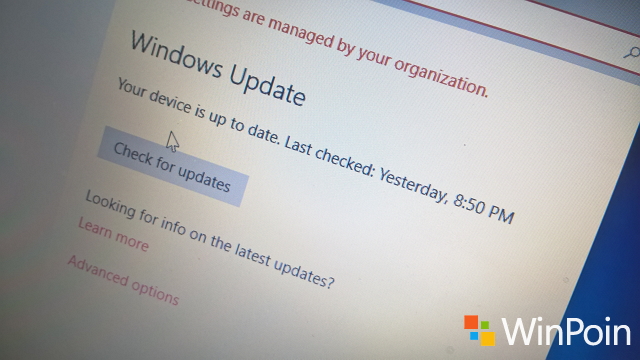
Pada sistem operasi Windows, Microsoft memberikan fitur agar sistem operasi selalu up-to-date dengan menyediakan fitur ‘Windows Update‘. Windows Update ini merupakan fitur yang penting dalam sistem operasi Windows, karena Update, Hotfix, Service Packs, ESD, dll didownload melalui Windows Update ini.
Nah, ESD sendiri yang telah menjadi standard pendistribusian OS semenjak Windows 8.1 dan hingga sekarang pada update Build Windows 10 yang mana format .ESD merupakan ekstensi file yang highly compressed, dengan tujuan agar mudah didownload.
Untuk melakukan proses download, Windows Update menggunakan Background Intelligent Transfer Service (BITS) untuk mentransfer file dengan menggunakan jaringan network idle, sehingga kita tidak dapat mengetahui sumber / Link dari update tersebut, terlebih untuk link ESD Windows 10 yang bisa menjadi alternatif selain melalui Windows Update. Untuk itu kali ini WinPoin akan memberikan cara untuk mendapatkan direct link Windows Update dengan powershell.
Pertama buka Powershell dengan Run as Administrator. Kamu bisa gunakan fitur search untuk mempercepat pencarian.
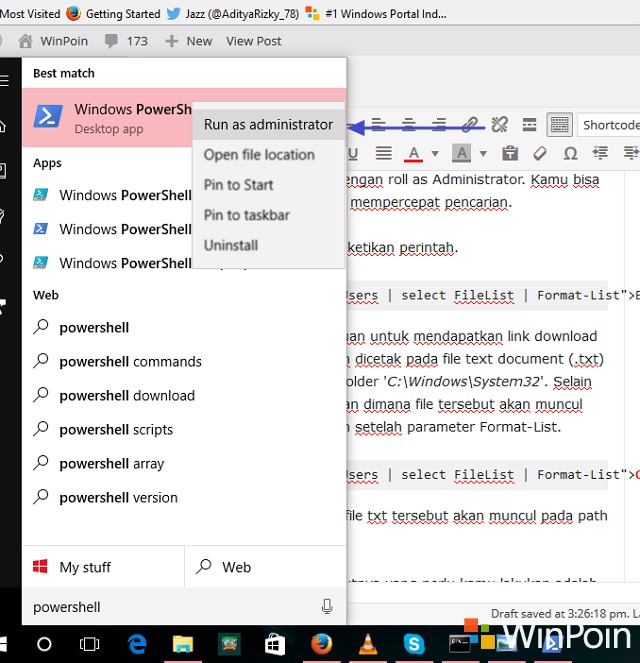
Kemudian setelah terbuka, ketikan perintah.
"Get-BitsTransfer -AllUsers | select FileList | Format-List">BITS.txt
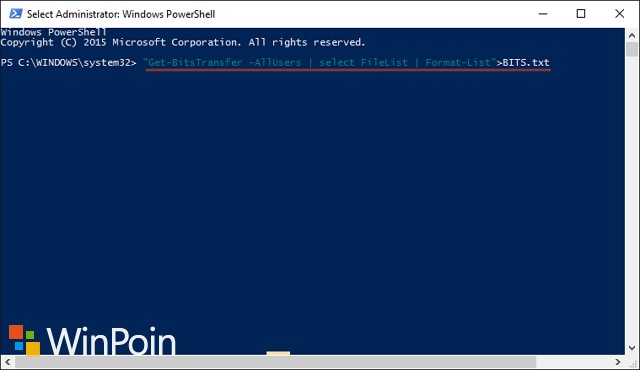
Dari perintah diatas bertujuan untuk mendapatkan link download Windows Update yang akan dicetak pada file text document (.txt) yang akan muncul secara default di path folder ‘C:\Windows\System32‘. Jika dirasa kamu ingin menggantinya ke path yang lain, kamu bisa menambahkan path yang kamu inginkan setelah parameter Format-List.
"Get-BitsTransfer -AllUsers | select FileList | Format-List">C:\BITS.txt
Dari perintah diatas, maka file txt tersebut akan muncul pada path ‘C:\‘.
Setelah itu maka hal selanjutnya yang perlu kamu lakukan adalah membuka isi dari file tersebut, navigasilah ke lokasi dimana file txt tersebut tersimpan. Sebagai contoh disini file tersebut berlokasi di ‘C:\Windows\System32‘.
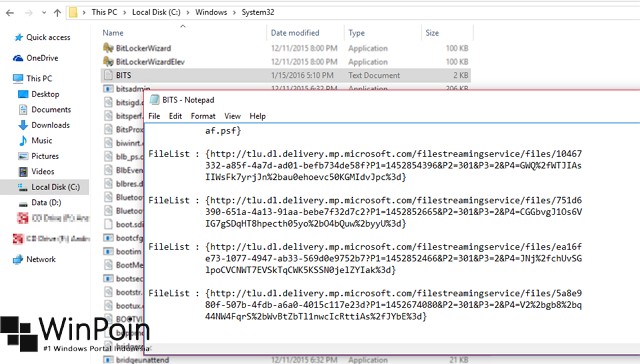
Perlu diketahui bahwa cara ini hanya dapat dilakukan saat Windows Update sedang mendownload saja, jika tidak maka file tersebut tidak akan berisi link download. Nahh itu dia gaes cara untuk mendapatkan link download Windows Update, dan cara ini dapat kamu lakukan untuk sistem operasi mulai dari Windows XP S3 hingga Windows 10.
sumber:https://winpoin.com/cara-mendapatkan-direct-link-windows-update-dengan-menggunakan-powershell/